第04章_IDEA的安装与使用(下)(IDEA断点调试,IDEA常用插件)
文章目录
- 第04章_IDEA的安装与使用(下)
- 8. 快捷键的使用
- 8.1 常用快捷键
- 8.2 查看快捷键
- 1、已知快捷键操作名,未知快捷键
- 2、已知快捷键,不知道对应的操作名
- 8.3 自定义快捷键
- 8.4 使用其它平台快捷键
- 9. IDEA断点调试(Debug)
- 9.1 为什么需要Debug
- 9.2 Debug的步骤
- 1、添加断点
- 2、启动调试
- 3、单步调试工具介绍
- 9.3 多种Debug情况介绍
- 9.3.1 行断点
- 9.3.2 方法断点
- 9.3.3 字段断点
- 9.3.4 条件断点
- 9.3.5 异常断点(暂略)
- 9.3.6 线程调试(暂略)
- 9.3.7 强制结束
- 9.4 自定义调试数据视图(暂略)
- 9.5 常见问题
- 10. IDEA常用插件
- 推荐1:Alibaba Java Coding Guidelines
- 推荐2:jclasslib bytecode viewer
- 推荐3:Translation
- 推荐4:GenerateAllSetter
- 插件5:Rainbow Brackets
- 推荐6:CodeGlance Pro
- 推荐7:Statistic
- 推荐8:Presentation Assistant
- 推荐9:Key Promoter X
- 推荐10:JavaDoc
- 推荐11: LeetCode Editor
- 推荐12:GsonFormatPlus
- 插件13:Material Theme UI
第04章_IDEA的安装与使用(下)
8. 快捷键的使用
8.1 常用快捷键
8.2 查看快捷键
1、已知快捷键操作名,未知快捷键
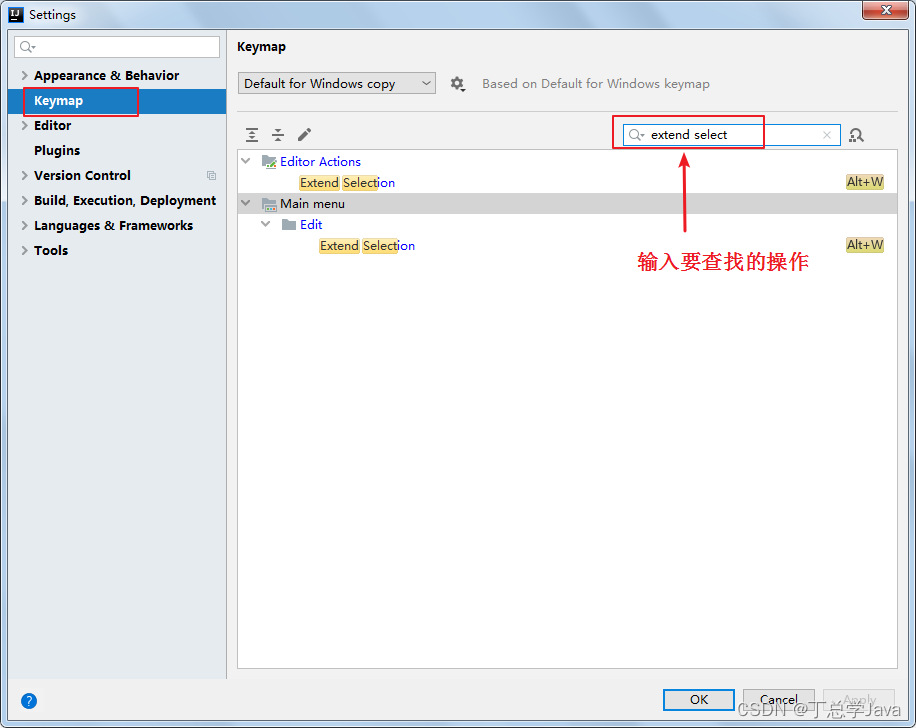
2、已知快捷键,不知道对应的操作名
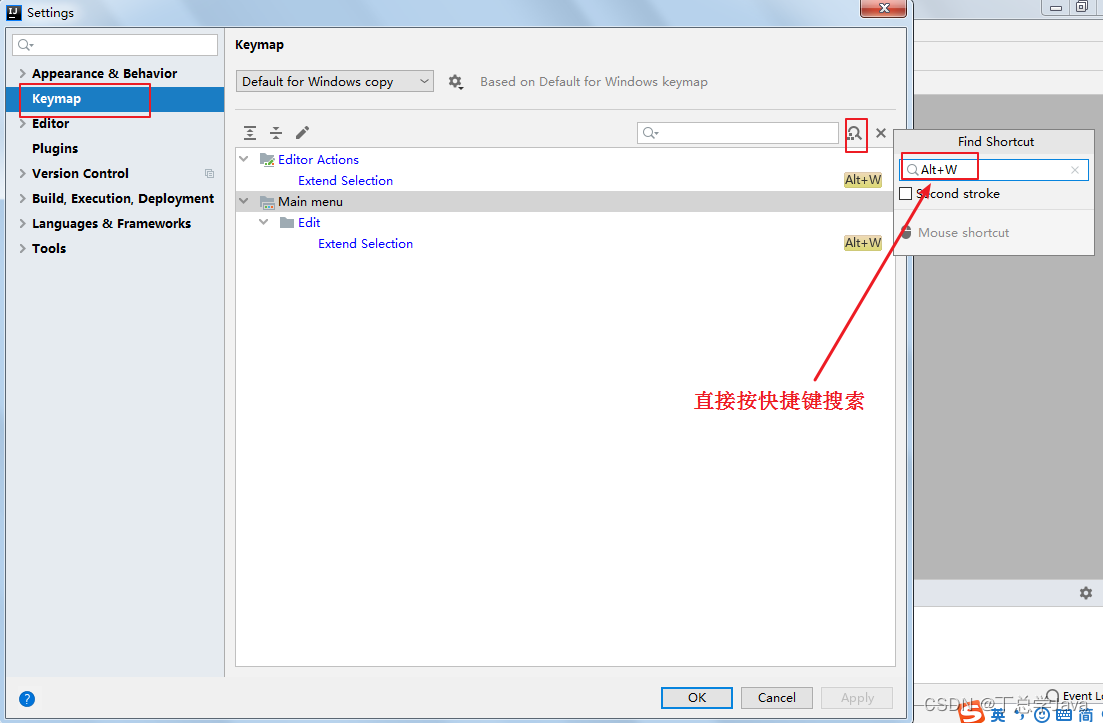
8.3 自定义快捷键
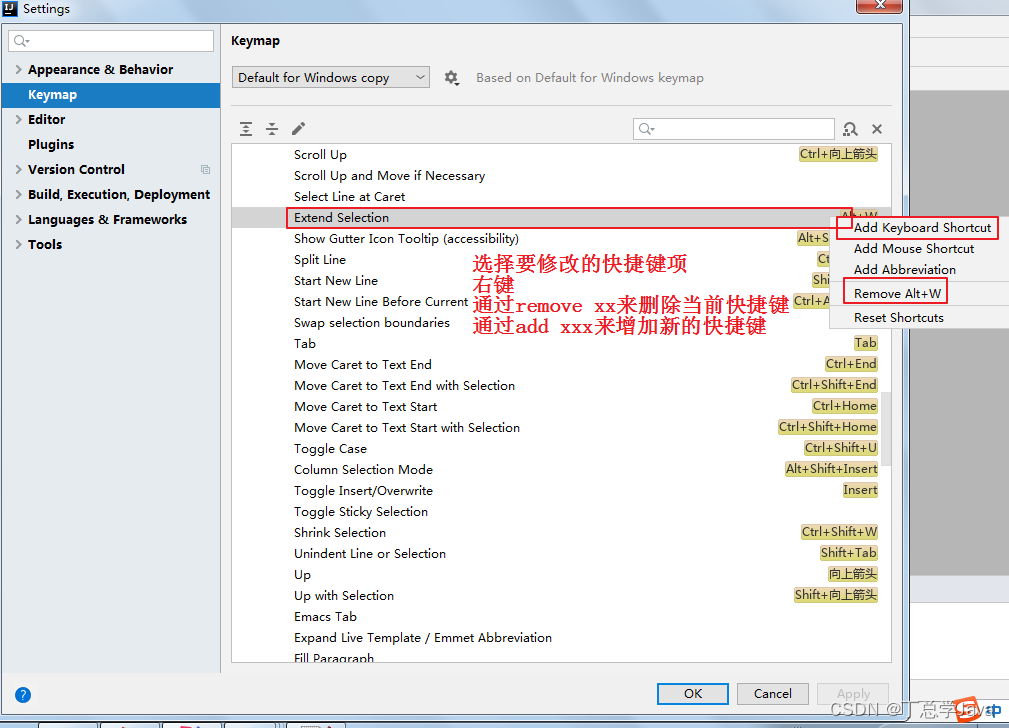
8.4 使用其它平台快捷键
苹果电脑或者是用惯Eclipse快捷的,可以选择其他快捷键插件。
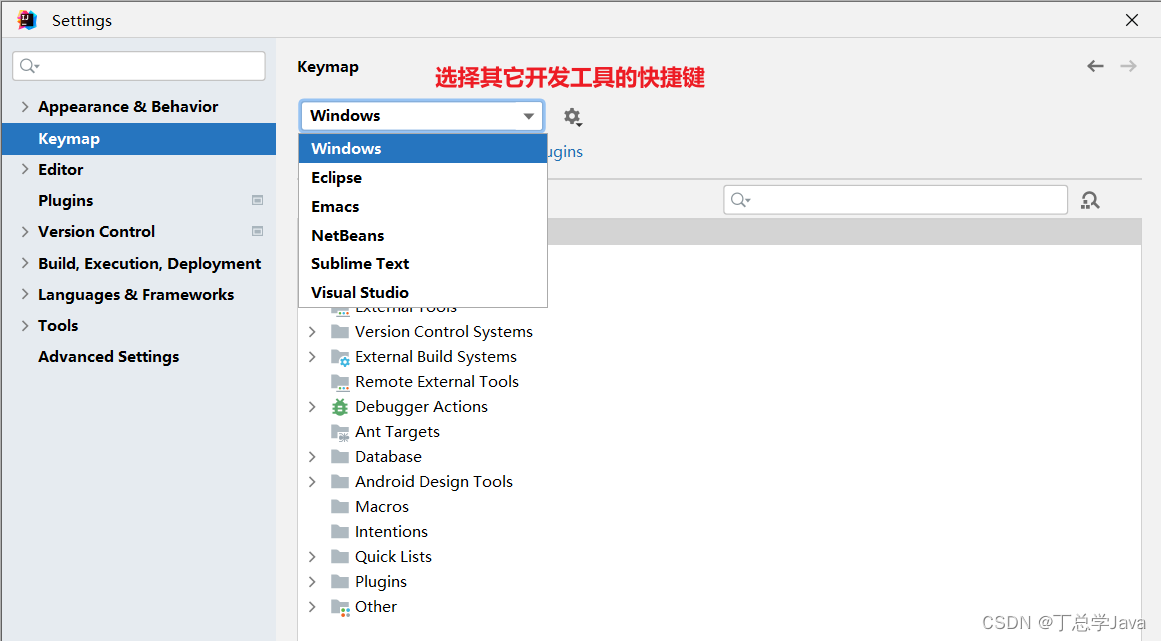
9. IDEA断点调试(Debug)
9.1 为什么需要Debug
编好的程序在执行过程中如果出现错误,该如何查找或定位错误呢?简单的代码直接就可以看出来,但如果代码比较复杂,就需要借助程序调试工具(Debug)来查找错误了。
运行编写好的程序时,可能出现的几种情况:
> 情况1:没有任何bug,程序执行正确!====================如果出现如下的三种情况,都又必要使用debug=============================
> 情况2:运行以后,出现了错误或异常信息。但是通过日志文件或控制台,显示了异常信息的位置。
> 情况3:运行以后,得到了结果,但是结果不是我们想要的。
> 情况4:运行以后,得到了结果,结果大概率是我们想要的。但是多次运行的话,可能会出现不是我们想要的情况。比如:多线程情况下,处理线程安全问题。9.2 Debug的步骤
Debug(调试)程序步骤如下:
1、添加断点
2、启动调试
3、单步执行
4、观察变量和执行流程,找到并解决问题
1、添加断点
在源代码文件中,在想要设置断点的代码行的前面的标记行处,单击鼠标左键就可以设置断点,在相同位置再次单击即可取消断点。

2、启动调试
IDEA提供多种方式来启动程序(Launch)的调试,分别是通过菜单(Run –> Debug)、图标(“绿色臭虫”
等等
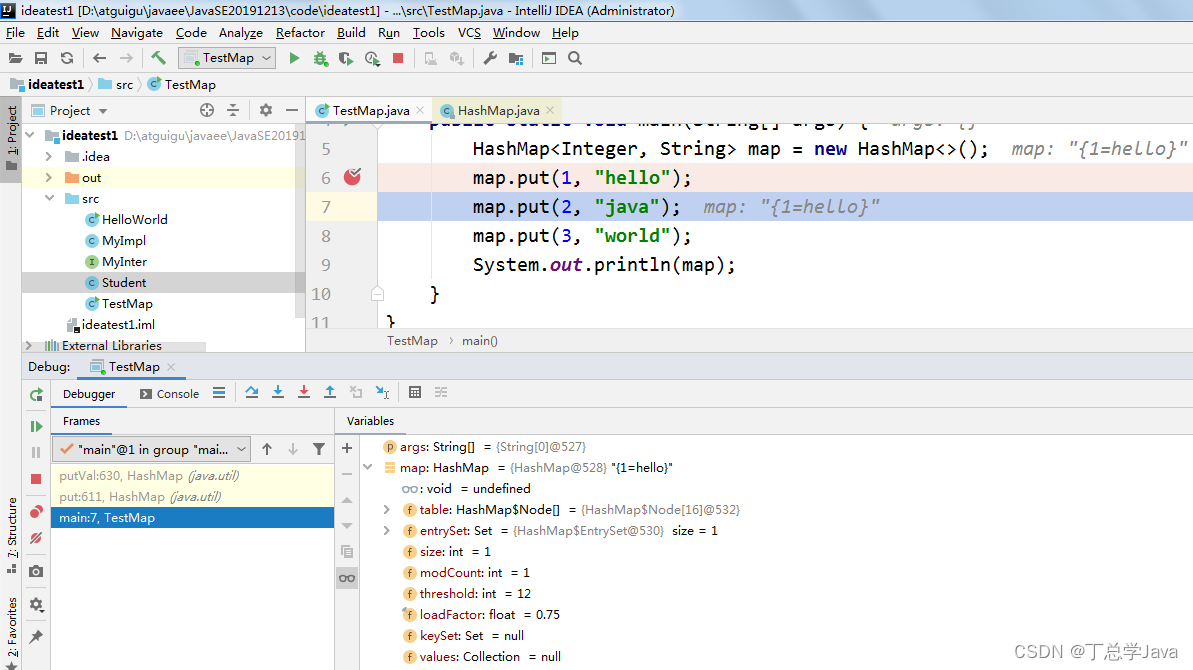
3、单步调试工具介绍
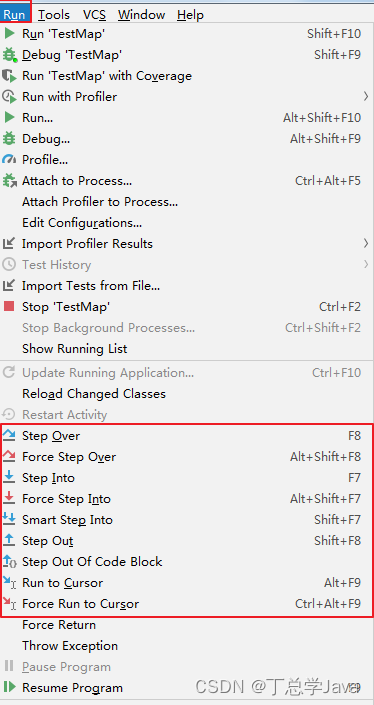
或
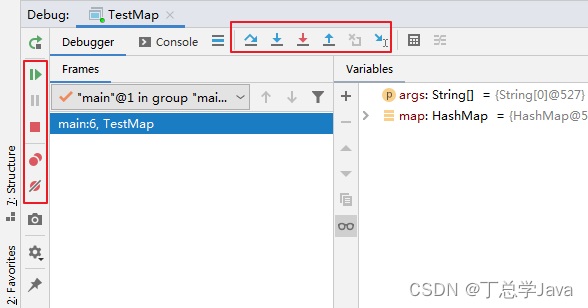
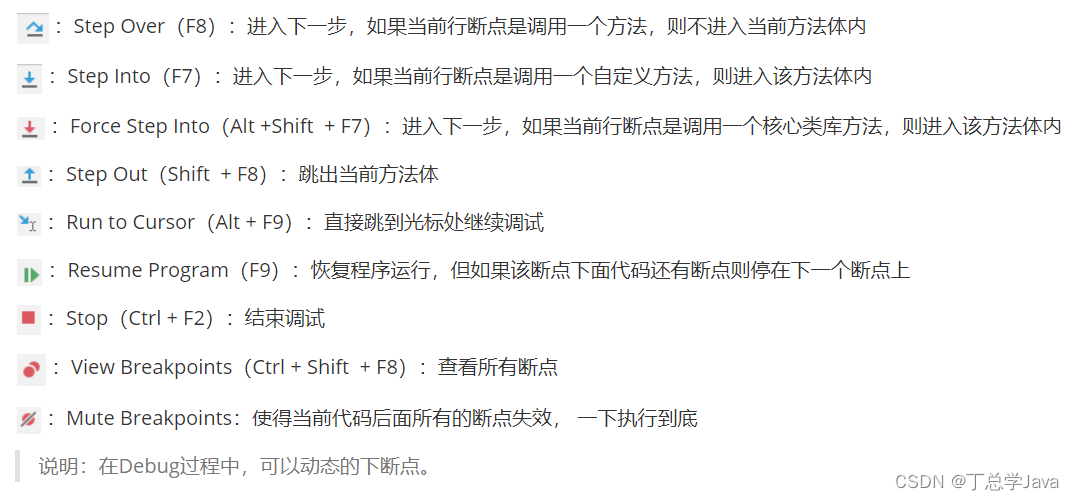
:Step Over(F8):进入下一步,如果当前行断点是调用一个方法,则不进入当前方法体内
:Step Into(F7):进入下一步,如果当前行断点是调用一个自定义方法,则进入该方法体内
:Force Step Into(Alt +Shift + F7):进入下一步,如果当前行断点是调用一个核心类库方法,则进入该方法体内
:Step Out(Shift + F8):跳出当前方法体
:Run to Cursor(Alt + F9):直接跳到光标处继续调试
:Resume Program(F9):恢复程序运行,但如果该断点下面代码还有断点则停在下一个断点上
:Stop(Ctrl + F2):结束调试
:View Breakpoints(Ctrl + Shift + F8):查看所有断点
:Mute Breakpoints:使得当前代码后面所有的断点失效, 一下执行到底
说明:在Debug过程中,可以动态的下断点。
9.3 多种Debug情况介绍
9.3.1 行断点
- 断点打在代码所在的行上。执行到此行时,会停下来。
package com.atguigu.debug;
public class Debug01 {public static void main(String[] args) {//1.int m = 10;int n = 20;System.out.println("m = " + m + ",n = " + n);swap(m, n);System.out.println("m = " + m + ",n = " + n);//2.int[] arr = new int[] {1,2,3,4,5};System.out.println(arr);//地址值char[] arr1 = new char[] {'a','b','c'};System.out.println(arr1);//abc}public static void swap(int m,int n){int temp = m;m = n;n = temp;}}9.3.2 方法断点
- 断点设置在方法的签名上,默认当进入时,断点可以被唤醒。
- 也可以设置在方法退出时,断点也被唤醒
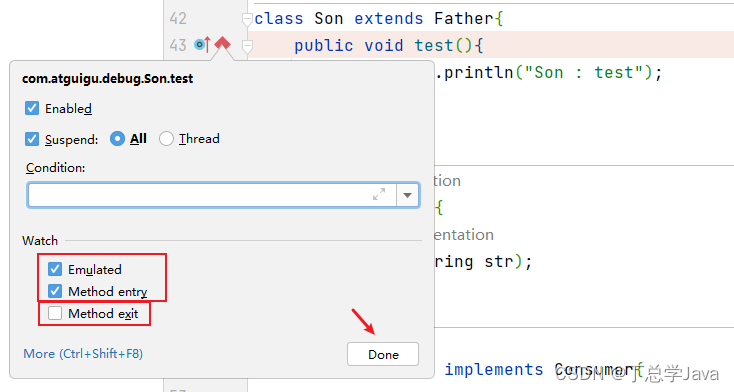
- 在多态的场景下,在父类或接口的方法上打断点,会自动调入到子类或实现类的方法
package com.atguigu.debug;import java.util.HashMap;
public class Debug02 {public static void main(String[] args) {//1.Son instance = new Son();instance.test();//2.Father instance1 = new Son();instance1.test();//3.Consumer con = new ConsumerImpl();con.accept("atguigu");//4.HashMap map = new HashMap();map.put("Tom",12);map.put("Jerry",11);map.put("Tony",20);}
}class Father{public void test(){System.out.println("Father : test");}
}class Son extends Father{public void test(){System.out.println("Son : test");}
}interface Consumer{void accept(String str);
}class ConsumerImpl implements Consumer{@Overridepublic void accept(String str) {System.out.println("ConsumerImple:" + str);}
}9.3.3 字段断点
- 在类的属性声明上打断点,默认对属性的修改操作进行监控

package com.atguigu.debug;
public class Debug03 {public static void main(String[] args) {Person p1 = new Person(3);System.out.println(p1);}
}class Person{private int id = 1;private String name;private int age;public Person() {}{id = 2;}public Person(int id) {this.id = id;}public Person(int id, String name, int age) {this.id = id;this.name = name;this.age = age;}public int getId() {return id;}public void setId(int id) {this.id = id;}public String getName() {return name;}public void setName(String name) {this.name = name;}public int getAge() {return age;}public void setAge(int age) {this.age = age;}@Overridepublic String toString() {return "Person{" +"id=" + id +", name='" + name + '\'' +", age=" + age +'}';}
}9.3.4 条件断点
package com.atguigu.debug;
public class Debug04 {public static void main(String[] args) {int[] arr = new int[]{1,2,3,4,5,6,7,8,9,10,11,12};for (int i = 0; i < arr.length; i++) {int target = arr[i];System.out.println(target);}}
}
针对上述代码,在满足arr[i] % 3 == 0的条件下,执行断点。
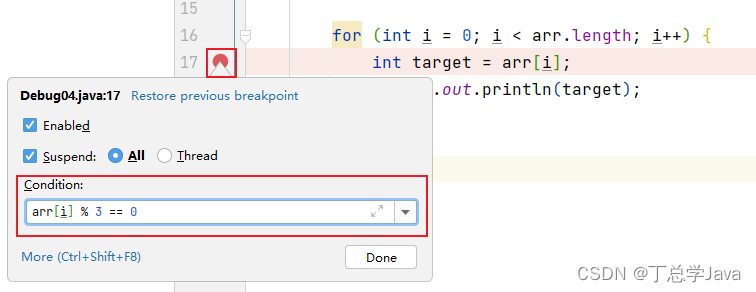
9.3.5 异常断点(暂略)
- 对异常进行跟踪。如果程序出现指定异常,程序就会执行断点,自动停住。
package com.atguigu.debug;import java.util.Date;
public class Debug05 {public static void main(String[] args) {int m = 10;int n = 0;int result = m / n;System.out.println(result);// Person p1 = new Person(1001);
// System.out.println(p1.getName().toUpperCase());}
}通过下图的方式,对指定的异常进行监控:
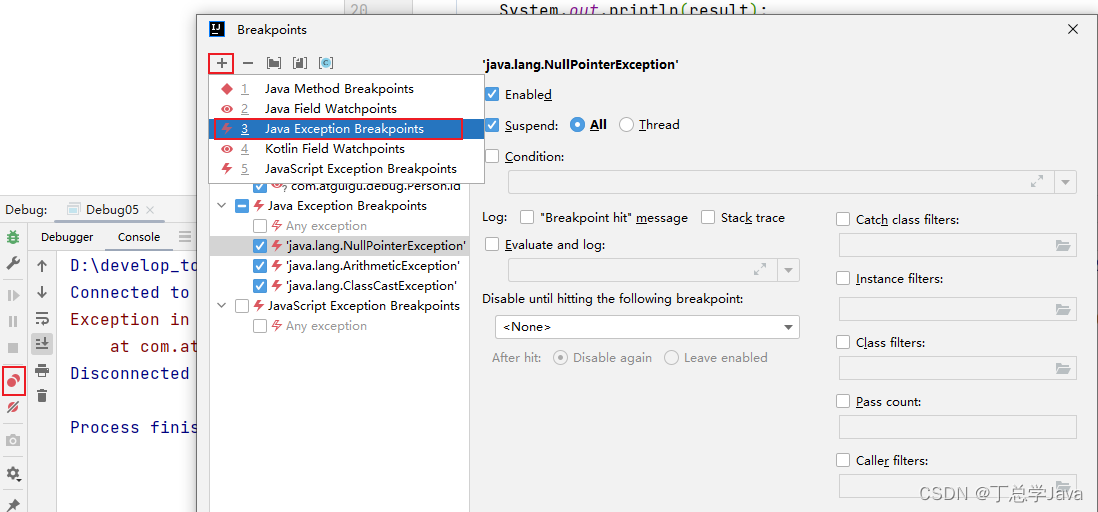
9.3.6 线程调试(暂略)
package com.atguigu.debug;
public class Debug06 {public static void main(String[] args) {test("Thread1");test("Thread2");}public static void test(String threadName) {new Thread(() -> System.out.println(Thread.currentThread().getName()),threadName).start();}}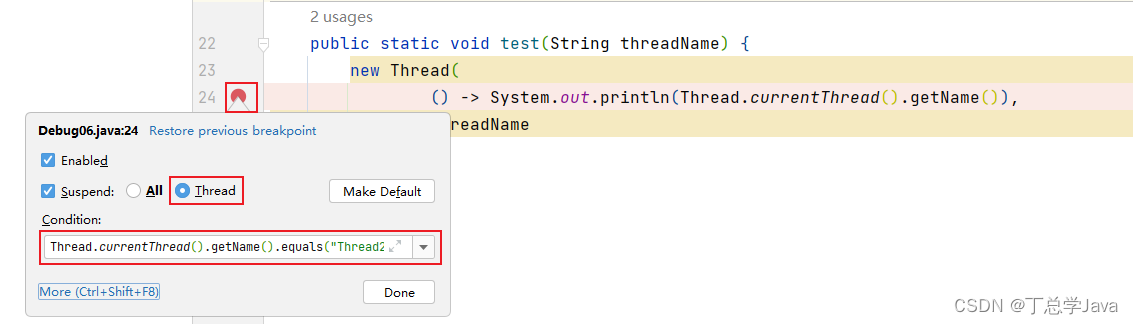
9.3.7 强制结束
package com.atguigu.debug;
public class Debug07 {public static void main(String[] args) {System.out.println("获取请求的数据");System.out.println("调用写入数据库的方法");insert();System.out.println("程序结束");}private static void insert() {System.out.println("进入insert()方法");System.out.println("获取数据库连接");System.out.println("将数据写入数据表中");System.out.println("写出操作完成");System.out.println("断开连接");}
}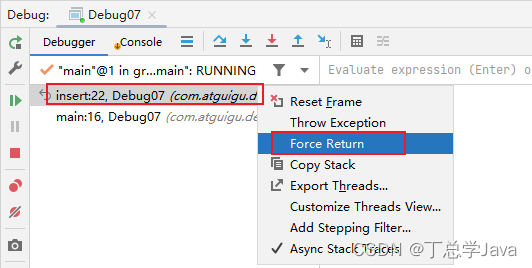
9.4 自定义调试数据视图(暂略)
package com.atguigu.debug;import java.util.HashMap;
public class Debug08 {public static void main(String[] args) {HashMap<Integer,String> map = new HashMap<>();map.put(1,"高铁");map.put(2,"网购");map.put(3,"支付宝");map.put(4,"共享单车");System.out.println(map);}
}设置如下:
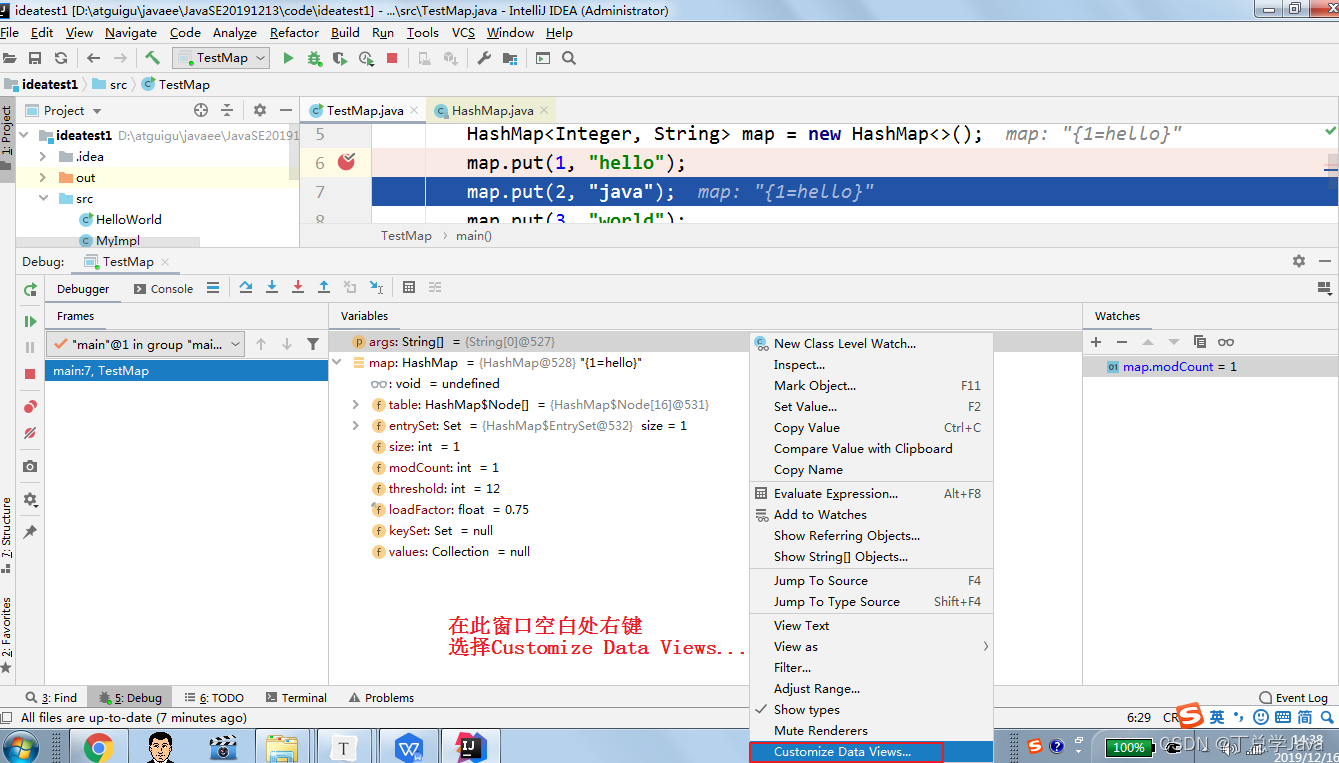
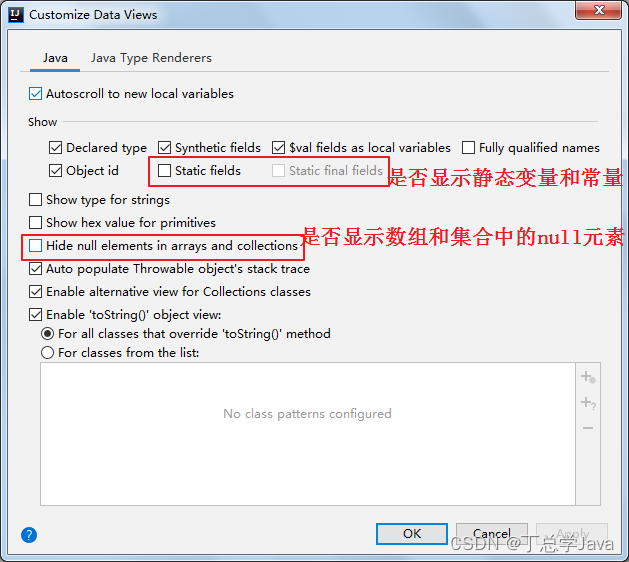
9.5 常见问题
问题:使用Step Into时,会出现无法进入源码的情况。如何解决?
方案1:使用 force step into 即可
方案2:点击Setting -> Build,Execution,Deployment -> Debugger -> Stepping
把Do not step into the classess中的java.*、javax.* 取消勾选即可。

小结:
经验:初学者对于在哪里加断点,缺乏经验,这也是调试程序最麻烦的地方,需要一定的经验。
简单来说,在可能发生错误的代码的前面加断点。如果不会判断,就在程序执行的起点处加断点。
10. IDEA常用插件
推荐1:Alibaba Java Coding Guidelines

阿里巴巴Java编码规范检查插件,检测代码是否存在问题,以及是否符合规范。
使用:在类中,右键,选择编码规约扫描,在下方显示扫描规约和提示。根据提示规范代码,提高代码质量。
推荐2:jclasslib bytecode viewer

可视化的字节码查看器。
使用:
- 在 IDEA 打开想研究的类。
- 编译该类或者直接编译整个项目( 如果想研究的类在 jar 包中,此步可略过)。
- 打开“view” 菜单,选择“Show Bytecode With jclasslib” 选项。
- 选择上述菜单项后 IDEA 中会弹出 jclasslib 工具窗口。
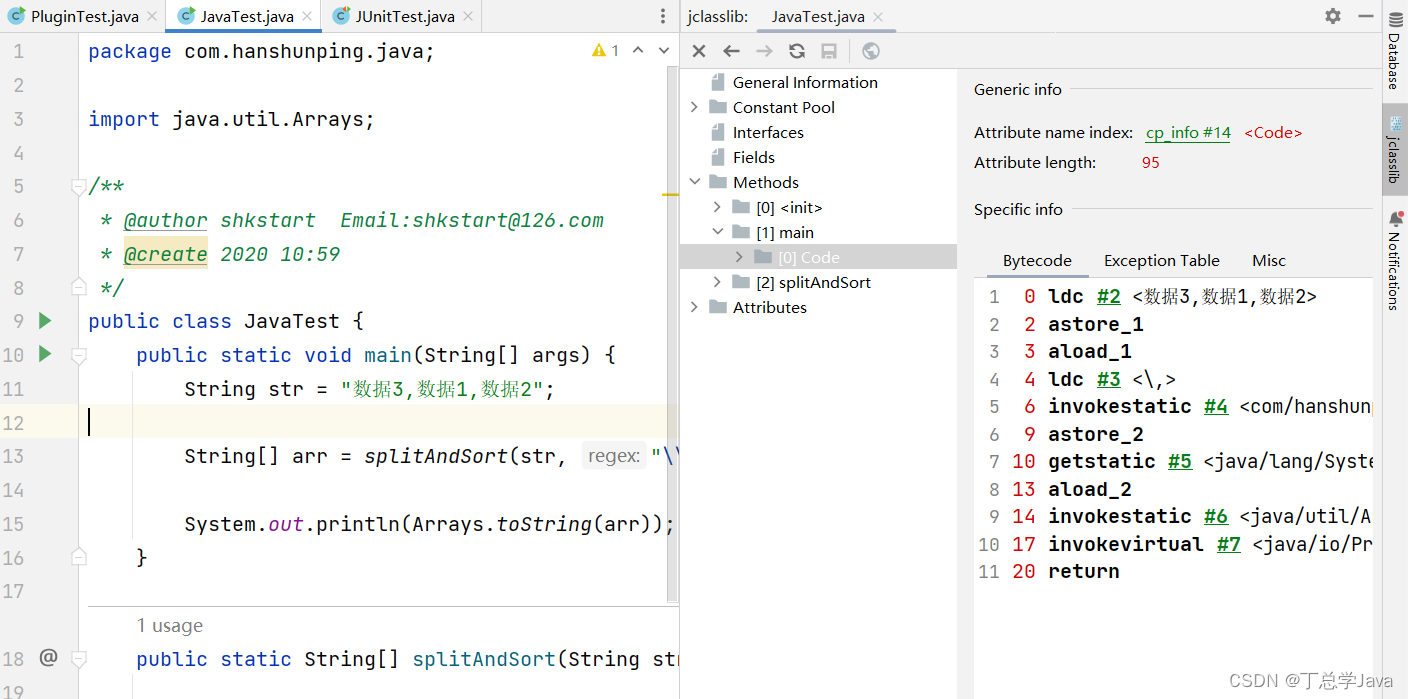
英文设置:
在 Help -> Edit Custom VM Options …,加上
-Duser.language=en
推荐3:Translation
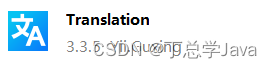
注册翻译服务(有道智云、百度翻译开放平台、阿里云机器翻译)帐号,开通翻译服务并获取其应用ID和密钥
绑定应用ID和密钥:偏好设置(设置) > 工具 > 翻译 > 常规 > 翻译引擎 > 配置…
使用:鼠标选中文本,点击右键即可自动翻译成多国语言。
注:请注意保管好你的应用密钥,防止其泄露。
推荐4:GenerateAllSetter
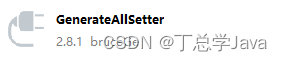
实际开发中还有一个非常常见的场景: 我们创建一个对象后,想依次调用 Setter 函数对属性赋值,如果属性较多很容易遗漏或者重复。
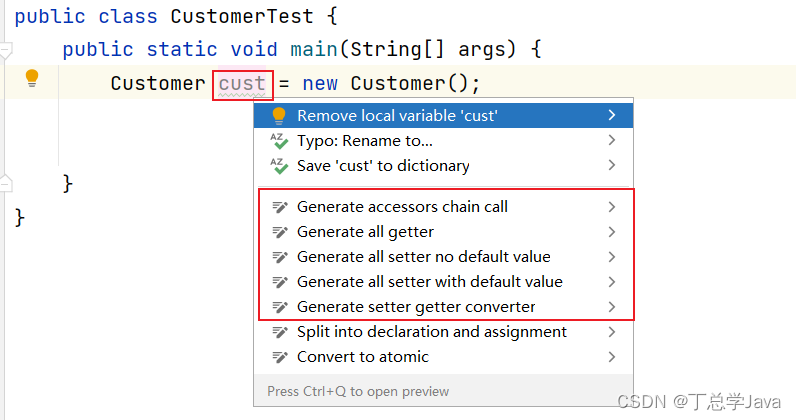
可以使用这 GenerateAllSetter 提供的功能,快速生成对象的所有 Setter 函数(可填充默认值),然后自己再跟进实际需求设置属性值。
插件5:Rainbow Brackets
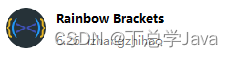
给括号添加彩虹色,使开发者通过颜色区分括号嵌套层级,便于阅读
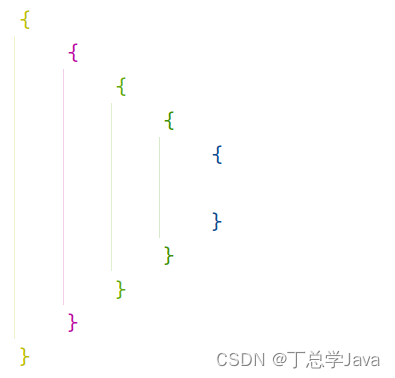
推荐6:CodeGlance Pro
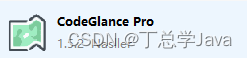
在编辑器右侧生成代码小地图,可以拖拽小地图光标快速定位代码,阅读行数很多的代码文件时非常实用。
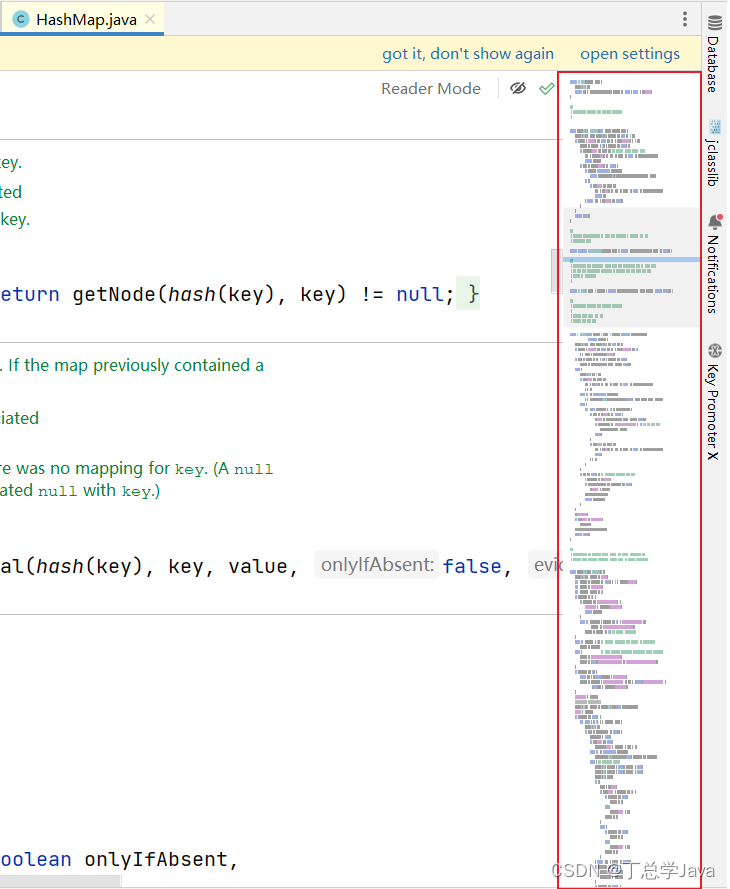
推荐7:Statistic
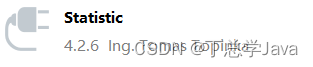
代码统计工具。
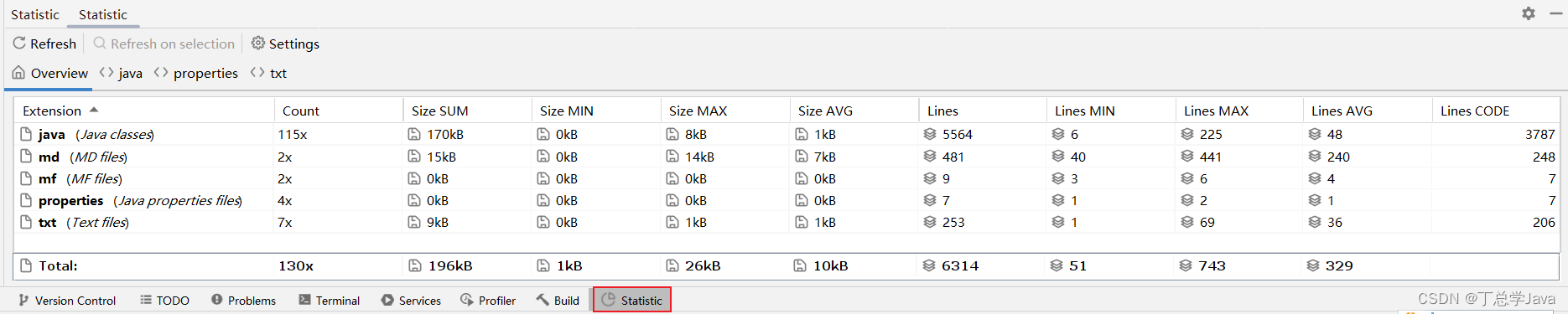

推荐8:Presentation Assistant
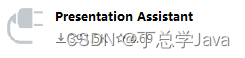
显示快捷键操作的按键
推荐9:Key Promoter X
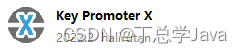
快捷键提示插件。当你执行鼠标操作时,如果该操作可被快捷键代替,会给出提示,帮助你自然形成使用快捷键的习惯,告别死记硬背。
推荐10:JavaDoc
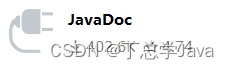
按alt+insert,执行操作:
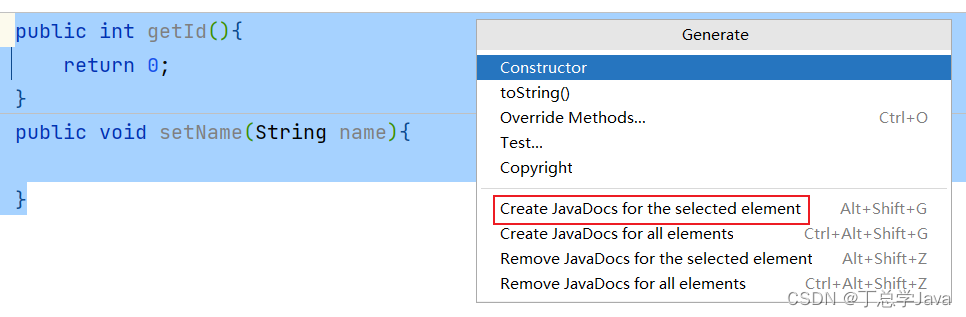
推荐11: LeetCode Editor
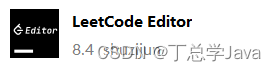
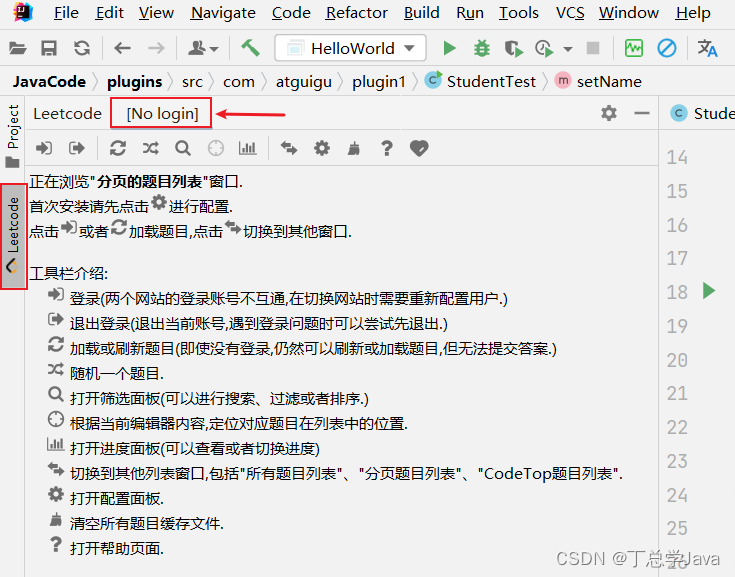
在 IDEA 里刷力扣算法题
推荐12:GsonFormatPlus

根据 json 生成对象。
使用:使用alt + s 或 alt + insert调取。
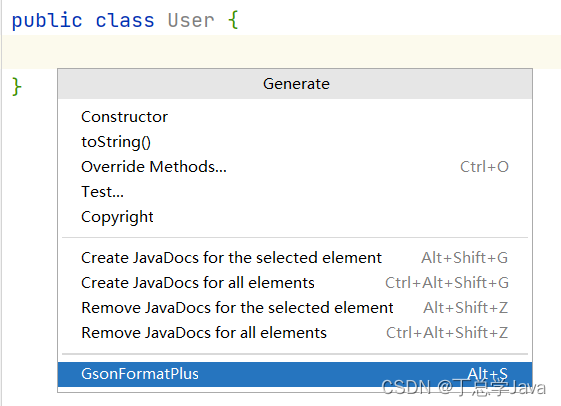
举例:
{"name": "tom","age": "18","gender": "man","hometown": {"province": "河北省","city": "石家庄市","county": "正定县"}
}
插件13:Material Theme UI
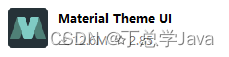
对于很多人而言,写代码时略显枯燥的,如果能够安装自己喜欢的主题将为开发工作带来些许乐趣。
IDEA 支持各种主题插件,其中最出名的当属 Material Theme UI。
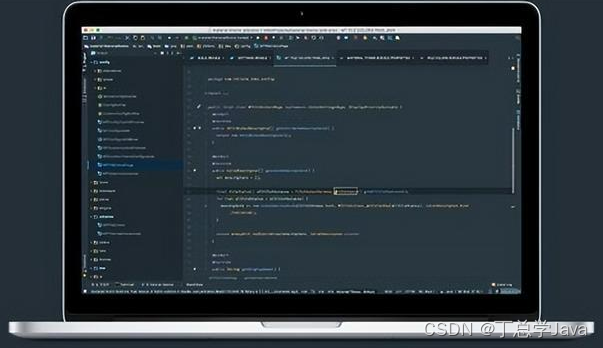
安装后,可以从该插件内置的各种风格个选择自己最喜欢的一种。
